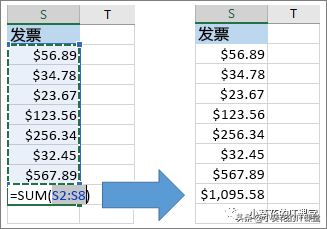如何对表格中的数据进行分析(表格中的数据分析在哪)
“Excel 可简化数字处理。可使用 Excel 的自动填充简化数据输入。然后,可基于数据获取图表建议,单击即可创建。还可通过数据栏、颜色编码和图标轻松发现趋势和模式。”
使用快速填充自动填充列
例如,从“全名”列中自动填充“名字”列。
- 在“名字”下的单元格中,键入 Molly,然后按 Enter。
- 在下一个单元格中,键入 Garret 的前几个字母。
- 显示推荐值的列表,按 Return。选择“快速填充选项” 获取更多选项。
试一试!
选择“文件”>“新建”,再选择“浏览”,然后选择“填充”选项卡。
使用自动求和快速计算
- 选择要添加的数字下方的单元格。
- 选择“开始”>“自动求和” 。
- 按 Enter。
提示:要进行更多计算,请选择“自动求和”旁边的向下箭头,然后选择某个计算。
创建图标
使用“快速分析”工具选取适合数据的图表。
- 选择要在图表中显示的数据。
- 选择所选单元格右下角的“快速分析”按钮
- 选择“图表”,将鼠标悬停在选项上,然后选择所需的图表。
试一试! 选择“文件”>“新建”,再选择“浏览”,然后选择“图表”选项卡。
使用条件格式
使用“快速分析”突出显示重要数据或显示数据趋势。
- 选择要设置条件格式的数据。
- 选择所选单元格右下角的“快速分析”按钮
- 选择“设置格式”,将鼠标悬停在选项上,然后选择所需的格式。
试一试!选择“文件”>“新建”,再选择“浏览”,然后选择“分析”选项卡。
冻结标题的首行
冻结列标题的首行,以便仅滚动数据。
- 按 Enter 或 Esc 以确保完成单元格编辑。
- 选择“视图”>“冻结首行”。
赞 (0)